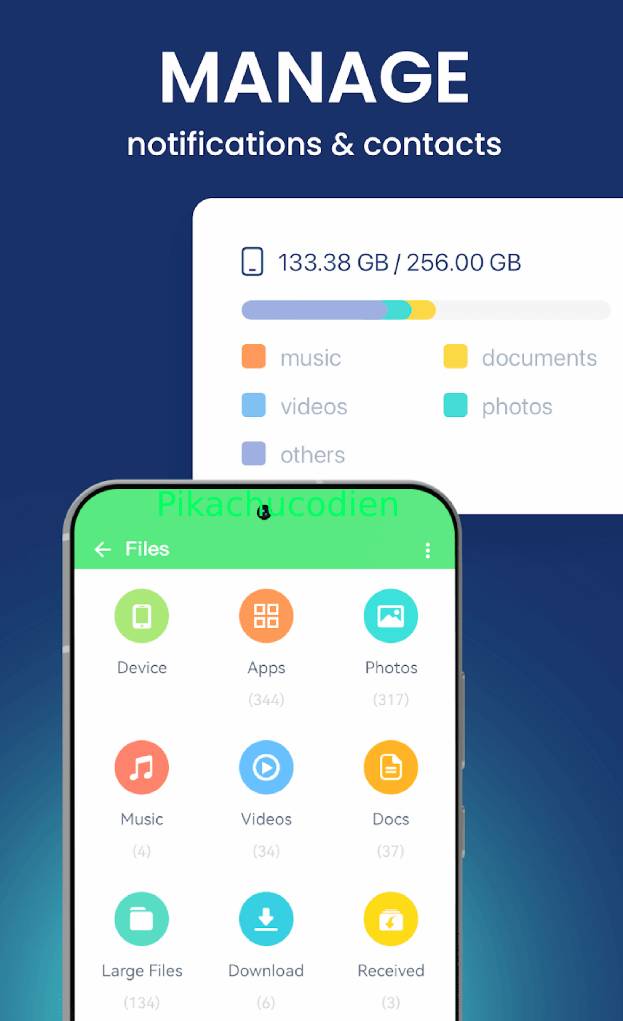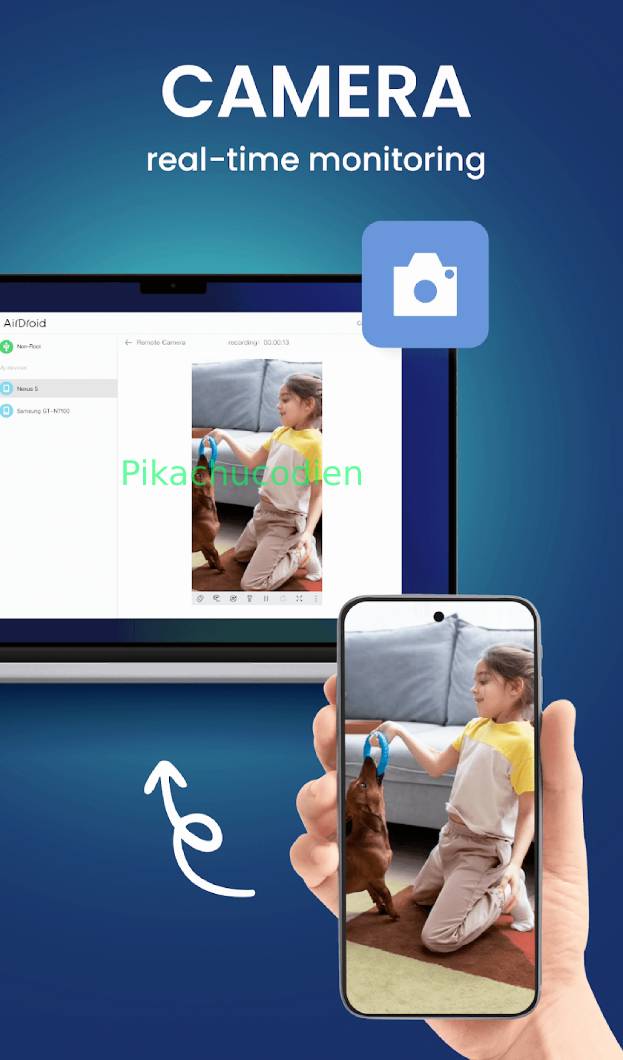By Anh Nguyen
AirDroid: File & Remote Access - Tải App trên Google Play
AirDroid là một bộ ứng dụng và dịch vụ cho phép người dùng quản lý và tương tác với thiết bị Android của họ từ xa một cách không dây, thông qua một máy tính (Windows, macOS) hoặc trình duyệt web (AirDroid Web), thậm chí từ một thiết bị di động khác. Nó không chỉ là một công cụ điều khiển từ xa đơn thuần mà là một giải pháp quản lý Android toàn diện.Giúp tạo cầu nối liền mạch giữa điện thoại Android và máy tính, giúp người dùng truy cập tệp, thông báo, tin nhắn, và nhiều tính năng khác của điện thoại ngay trên màn hình lớn mà không cần cầm điện thoại lên.
Ứng dụng này có 3 phiên bản chính gồm:
- Ứng dụng AirDroid trên Android: Cài đặt trên điện thoại hoặc máy tính bảng Android cần quản lý. Đây là trung tâm của dịch vụ.
- AirDroid Web (web.airdroid.com): Giao diện quản lý dựa trên trình duyệt, truy cập từ bất kỳ máy tính nào có mạng.
- AirDroid Desktop Client: Phần mềm cài đặt trên Windows và macOS, cung cấp trải nghiệm mượt mà và một số tính năng nâng cao hơn so với bản Web.
Tính năng chính của AirDroid
Quản lý và Truyền tệp (File Transfer & Management):
Truyền tệp không dây: Chuyển ảnh, video, nhạc, tài liệu, APK... giữa điện thoại và máy tính (và ngược lại) nhanh chóng qua WiFi hoặc mạng di động (có giới hạn dữ liệu từ xa ở bản miễn phí).
Quản lý tệp trên điện thoại: Duyệt, xem, tải lên, tải xuống, xóa, đổi tên các tệp và thư mục trên bộ nhớ điện thoại/thẻ nhớ ngay từ giao diện máy tính.
Đồng bộ Thông báo & SMS (Notification & SMS Sync):
Phản chiếu thông báo: Hiển thị tất cả thông báo đến của điện thoại (cuộc gọi, tin nhắn, ứng dụng...) trên màn hình máy tính.
Trả lời nhanh: Cho phép trả lời tin nhắn từ một số ứng dụng (như SMS, WhatsApp, Facebook Messenger...) ngay từ thông báo trên máy tính.
Quản lý SMS: Đọc, soạn và gửi tin nhắn SMS trực tiếp từ máy tính, sử dụng số điện thoại và gói cước của bạn.
Quản lý Danh bạ và Cuộc gọi (Contact & Call Log Management):
Xem và quản lý danh bạ điện thoại trên máy tính.
Xem lịch sử cuộc gọi (đến, đi, nhỡ).
Có thể quay số và bắt đầu cuộc gọi từ máy tính (cuộc gọi vẫn thực hiện qua điện thoại).
AirMirror: Phản chiếu màn hình & Điều khiển từ xa (Screen Mirroring & Remote Control):
Phản chiếu màn hình (Screen Mirroring): Xem màn hình điện thoại Android theo thời gian thực trên máy tính. Hữu ích cho việc trình chiếu, demo ứng dụng.
Điều khiển từ xa (Remote Control): Điều khiển hoàn toàn điện thoại Android bằng chuột và bàn phím máy tính.
Yêu cầu: Tính năng này thường yêu cầu thiết bị đã được root.
Thiết bị chưa root: Có thể thực hiện thông qua một bước thiết lập "Non-Root" một lần duy nhất bằng cách kết nối điện thoại với máy tính qua USB, bật chế độ USB Debugging và chạy một chương trình/lệnh từ AirDroid để cấp quyền điều khiển (quyền này có thể mất khi khởi động lại điện thoại). Hoặc sử dụng Add-on Accessibility.
Điều khiển từ điện thoại khác: AirMirror cũng cho phép điều khiển một điện thoại Android từ một điện thoại khác (cả Android và iOS).
Camera từ xa (Remote Camera):
Truy cập camera trước hoặc sau của điện thoại Android từ xa thông qua máy tính.
Có thể xem hình ảnh trực tiếp, chụp ảnh. Hữu ích để kiểm tra môi trường xung quanh điện thoại (ví dụ: dùng làm camera an ninh tạm thời). (Bản miễn phí có giới hạn thời gian sử dụng).
Tìm điện thoại (Find Phone):
Hiển thị vị trí cuối cùng của điện thoại trên bản đồ.
Phát âm thanh trên điện thoại để dễ tìm kiếm.
Khóa điện thoại từ xa và hiển thị thông báo trên màn hình khóa.
Xóa dữ liệu điện thoại từ xa (trong trường hợp bị mất cắp). (Một số tính năng yêu cầu Premium).
Các tính năng khác:
Đồng bộ Clipboard: Sao chép văn bản trên máy tính và dán trên điện thoại (và ngược lại).
Đẩy URL: Gửi link web từ máy tính để mở trực tiếp trên trình duyệt điện thoại.
Cài đặt APK: Kéo thả file APK vào giao diện AirDroid để cài đặt ứng dụng lên điện thoại.
Phân biệt AirDroid và AirDroid Cast:
AirDroid (Classic): Tập trung vào việc quản lý toàn diện một thiết bị Android từ xa (tệp, SMS, thông báo, điều khiển...).
AirDroid Cast: Là một ứng dụng mới hơn, tập trung chủ yếu vào việc chia sẻ và phản chiếu màn hình (casting/mirroring) giữa nhiều nền tảng khác nhau (Android, iOS, Windows, macOS, TV), bao gồm cả việc điều khiển thiết bị được chiếu màn hình. Nó đơn giản hơn AirDroid classic nhưng chuyên biệt hơn về tính năng chiếu màn hình.
Ưu và Nhược điểm
Ưu điểm:
Bộ tính năng quản lý Android toàn diện: Cung cấp rất nhiều công cụ hữu ích trong một ứng dụng duy nhất.
Tiện lợi và không dây: Loại bỏ nhu cầu dùng cáp USB cho hầu hết các tác vụ.
Đa nền tảng (phía điều khiển): Có thể quản lý điện thoại từ Windows, macOS, hoặc bất kỳ trình duyệt web nào.
Phiên bản miễn phí khá hữu dụng: Cung cấp nhiều tính năng cơ bản cho người dùng thông thường.
Giao diện trực quan: Cả bản Web và Desktop Client đều tương đối dễ sử dụng.
Có tùy chọn điều khiển từ xa: Mặc dù thiết lập có thể phức tạp.
Nhược điểm:
Thiết lập điều khiển từ xa phức tạp (non-root): Bước cấp quyền qua USB Debugging có thể gây khó khăn cho người dùng không rành công nghệ và cần thực hiện lại sau khi khởi động lại máy.
Giới hạn của bản miễn phí: Bị giới hạn về dung lượng truyền tệp từ xa hàng tháng, kích thước tệp tối đa, thời gian sử dụng Camera từ xa, số lượng thiết bị kết nối...
Yêu cầu nhiều quyền trên Android: Để hoạt động đầy đủ, AirDroid cần rất nhiều quyền truy cập (tệp, SMS, danh bạ, vị trí, camera, micro, thông báo, trợ năng...), có thể gây lo ngại về quyền riêng tư cho một số người dùng.
Hiệu suất có thể thay đổi: Tốc độ truyền tệp, độ mượt của phản chiếu màn hình phụ thuộc nhiều vào chất lượng mạng Wi-Fi/Internet.
Chủ yếu tập trung vào Android: Mặc dù có client trên nhiều nền tảng, nhưng thiết bị bị quản lý cốt lõi là Android.
Hướng dẫn Tải, Cài đặt và Sử dụng AirDroid
Trên Điện thoại (Android):
- Tải ứng dụng: Mở Google Play Store, tìm "AirDroid" và cài đặt ứng dụng "AirDroid: Remote Access & File".
- Cài đặt và Tài khoản: Mở ứng dụng sau khi cài đặt. Bạn sẽ được yêu cầu Đăng ký (Sign up) một tài khoản AirDroid mới hoặc Đăng nhập (Sign in) nếu đã có. Việc có tài khoản giúp quản lý thiết bị dễ dàng và sử dụng các tính năng từ xa (qua mạng di động).
- Cấp quyền: Đây là bước quan trọng. AirDroid sẽ yêu cầu bạn cấp rất nhiều quyền để các tính năng hoạt động (Truy cập tệp, Danh bạ, SMS, Điện thoại, Vị trí, Camera, Micro...). Hãy cấp các quyền cần thiết cho những tính năng bạn muốn sử dụng. Để đồng bộ thông báo, bạn cần bật quyền "Truy cập thông báo" (Notification Access). Để điều khiển từ xa (non-root), cần bật quyền "Trợ năng" (Accessibility).
- Kích hoạt tính năng: Trong cài đặt của ứng dụng AirDroid trên điện thoại (Me > Security & Remote Features), hãy đảm bảo các tính năng bạn muốn (File Management, Screen Mirroring, Remote Control, Remote Camera, Notification Mirroring, Find Phone...) đã được bật.
Trên Máy tính:
Cách 1: Sử dụng AirDroid Web (Nhanh chóng, không cần cài đặt):
- Mở trình duyệt web trên máy tính và truy cập địa chỉ: web.airdroid.com.
- Trên điện thoại, mở ứng dụng AirDroid, nhấn vào biểu tượng quét mã QR (thường ở gần ô tìm kiếm hoặc trong phần AirDroid Web/My devices).
- Quét mã QR hiển thị trên màn hình máy tính bằng điện thoại của bạn.
Hoặc, bạn có thể chọn tab "Sign in" trên AirDroid Web và đăng nhập bằng tài khoản AirDroid đã tạo.
Giao diện quản lý AirDroid Web sẽ xuất hiện trên trình duyệt.
Cách 2: Sử dụng AirDroid Desktop Client (Nhiều tính năng hơn, ổn định hơn):
- Truy cập trang web chính thức của AirDroid (www.airdroid.com).
- Tải về bộ cài đặt AirDroid Desktop Client cho Windows hoặc macOS.
- Chạy tệp cài đặt và làm theo hướng dẫn để cài đặt phần mềm lên máy tính.
- Mở AirDroid Desktop Client và đăng nhập bằng tài khoản AirDroid của bạn.
Giao diện client sẽ hiển thị các thiết bị đã liên kết và các tính năng khả dụng.
Sử dụng các tính năng chính:
Trong giao diện AirDroid Web hoặc Desktop Client, bạn sẽ thấy các biểu tượng hoặc menu tương ứng với các tính năng: Files (Tệp), Messages (Tin nhắn), Contacts (Danh bạ), Notifications (Thông báo), Call Logs (Lịch sử cuộc gọi), Photos (Ảnh), Music (Nhạc), Control (Điều khiển), Remote Camera...
Nhấp vào biểu tượng tương ứng để truy cập và sử dụng tính năng đó (ví dụ: nhấp Files để duyệt tệp, Messages để đọc/gửi SMS...).
Lưu ý cho Điều khiển từ xa (Remote Control) không cần root:
Trên điện thoại, vào Cài đặt hệ thống > Giới thiệu điện thoại > Thông tin phần mềm (đường dẫn có thể khác nhau) và nhấn liên tục vào Số hiệu bản tạo (Build number) khoảng 7 lần để bật Tùy chọn nhà phát triển (Developer options).
Vào Tùy chọn nhà phát triển, bật Gỡ lỗi USB (USB debugging).
Kết nối điện thoại với máy tính bằng cáp USB.
Trên máy tính, mở AirDroid Desktop Client, chọn tính năng Remote Control. Client sẽ hướng dẫn bạn chạy một tiến trình "Non-root setup" (có thể cần tải thêm một add-on nhỏ). Làm theo hướng dẫn để cấp quyền điều khiển qua ADB.
Sau khi thành công, bạn có thể ngắt cáp USB và điều khiển không dây. Lưu ý, quyền này có thể mất khi khởi động lại điện thoại, bạn sẽ cần làm lại bước kết nối USB và cấp quyền.
Đánh giá chung
Tính năng: Rất phong phú, là một trong những giải pháp quản lý Android từ PC/Web toàn diện nhất.
Sự tiện lợi: Cực kỳ tiện lợi cho việc quản lý điện thoại mà không cần chạm vào nó, đặc biệt là truyền tệp và quản lý thông báo/SMS.
Hiệu suất: Tốc độ truyền tệp trong cùng mạng Wi-Fi khá tốt. Phản chiếu màn hình và điều khiển từ xa có độ trễ nhất định, phụ thuộc vào mạng.
Giao diện: Cả bản Web và Desktop đều có giao diện người dùng thân thiện, mô phỏng màn hình desktop khá trực quan.
Đối tượng phù hợp: Người dùng Android thường xuyên làm việc trên máy tính, muốn đồng bộ hóa trải nghiệm, quản lý tệp và thông báo một cách liền mạch, hoặc cần truy cập/điều khiển điện thoại từ xa.
So sánh với các phần mềm khác tương tự
Your Phone / Phone Link (Microsoft):
AirDroid mạnh hơn: Đa nền tảng (hoạt động trên Mac, Web), nhiều tính năng hơn (quản lý tệp sâu hơn, remote camera, find phone).
Phone Link mạnh hơn: Tích hợp sâu và mượt mà hơn với Windows, miễn phí hoàn toàn, giao diện hiện đại hơn, thiết lập đơn giản hơn (đặc biệt với điện thoại Samsung).
Pushbullet:
AirDroid mạnh hơn: Quản lý toàn diện (tệp, điều khiển, camera...), không chỉ là thông báo và chia sẻ nhỏ lẻ.
Pushbullet mạnh hơn: Rất nhẹ và tập trung, xuất sắc cho việc đồng bộ thông báo, clipboard và chia sẻ link/ghi chú/tệp nhỏ nhanh chóng.
Vysor / Scrcpy:
AirDroid mạnh hơn: Cung cấp bộ tính năng quản lý rộng hơn nhiều ngoài việc chỉ phản chiếu/điều khiển.
Vysor/Scrcpy mạnh hơn: Thường tập trung và tối ưu hóa tốt hơn cho hiệu suất phản chiếu/điều khiển màn hình, Scrcpy là mã nguồn mở và miễn phí.
TeamViewer QuickSupport / AnyDesk (trên Android):
AirDroid mạnh hơn: Được thiết kế chuyên biệt cho quản lý Android từ PC, giao diện tập trung vào các tính năng của điện thoại.
TeamViewer/AnyDesk mạnh hơn: Là giải pháp hỗ trợ từ xa đa nền tảng mạnh mẽ, không chỉ giới hạn ở Android, quy trình kết nối hỗ trợ đơn giản hơn (chỉ cần ID/Pass).
Khác biệt: Mục đích sử dụng khác nhau. AirDroid là quản lý cá nhân, TV/AnyDesk thường dùng cho hỗ trợ kỹ thuật.
Samsung Flow / SideSync (Đã cũ):
AirDroid mạnh hơn: Hoạt động với mọi hãng điện thoại Android.
Flow/SideSync mạnh hơn: Tích hợp rất tốt và mượt mà nếu dùng điện thoại và máy tính Samsung.
Khác biệt: Giải pháp của Samsung chỉ dành cho hệ sinh thái của họ.
Thông tin về AirDroid: File & Remote Access
- Phiên bản: 4.3.9.1
- Được cung cấp bởi: SAND STUDIO
- Lần cập nhật mới nhất: 16 thg 2, 2025
- Tên gói cài đặt: com.sand.airdroid
- Cần có Android 7.0+
- Lượt tải xuống: 50.000.000+
- Phát hành vào: 22 thg 11, 2011
- Download và sử dụng: MIỄN PHÍ
- Đăng bởi: Pikachucodien
- Link Google Play: https://play.google.com/store/apps/details?id=com.sand.airdroid
Kết luận:
AirDroid là một công cụ cực kỳ mạnh mẽ và đa năng cho bất kỳ người dùng Android nào muốn kết nối và quản lý thiết bị của mình một cách liền mạch từ máy tính hoặc trình duyệt web. Với bộ tính năng phong phú từ quản lý tệp, đồng bộ thông báo, SMS, đến khả năng phản chiếu màn hình và điều khiển từ xa, AirDroid thực sự là một "trợ lý ảo" đắc lực. Mặc dù phiên bản miễn phí có một số giới hạn và việc thiết lập điều khiển từ xa không cần root hơi phức tạp, nhưng sự tiện lợi và khả năng mà nó mang lại là không thể phủ nhận. Tính đến thời điểm hiện tại, AirDroid vẫn là một trong những giải pháp hàng đầu trong lĩnh vực quản lý Android từ xa.